Limit wifi Speed for Others [All-in-One] Full Guide
het is gebruikelijk dat u uw andere gebruikers geen volledige dekking van de snelheid op het draadloze netwerk wilt geven. Het maakt niet uit of u een mobiel apparaat, PC of MacBook hebt, u kunt dit op elke mogelijke manier doen die is aangesloten op de router.
maar zorg ervoor dat u verbonden bent met de Algemene SSID dan zult u alleen in staat zijn om toegang te krijgen tot de router terminal via router login IP.
om uw WiFi-snelheid te beperken of te verhogen:
- eerst, test uw download snelheid op een snelheid checker tool.
- Zoek vervolgens het MAC-adres met betrekking tot het IP-adres op het aangesloten netwerk. (U kunt elke MAC scanner tool gebruiken).
- nu, wijs een uplink en downlink bandbreedte toe voor dat apparaat via het IP-adres.
en klaar.
om uw WiFi-snelheid te beperken, opent u het routerdashboard vanaf uw PC en volgt u het volgende: Login >> draadloze instellingen >> QoS-Instellingen >> MAC-adres & upload-en downloadlimiet instellen.
☛ hier kunt u deze bandwidth manager tools voor uw android-apparaten bekijken. Als je iemand is nog steeds onderbreken van de snelheid dan kunt u extra instellingen van MAC filtering te plaatsen.
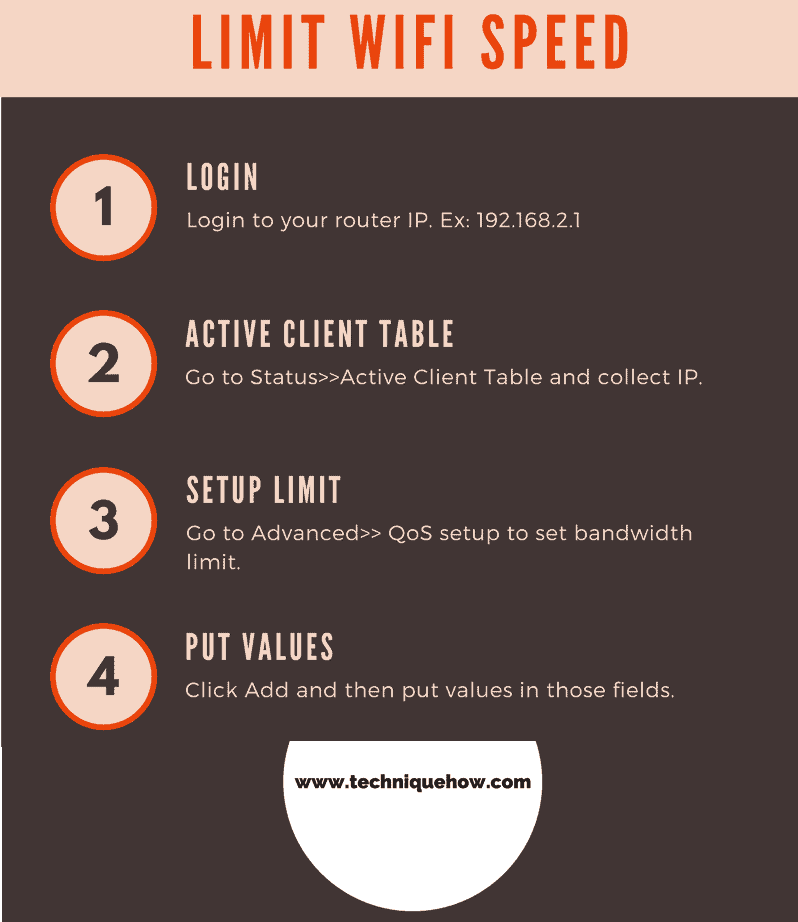
op deze manier, je moet internet toegang tot de beperkte apparaten die u toestaan met hun MAC-adressen toe te staan en andere mensen zullen worden verbannen uit het aansluiten van het netwerk. Samen met dat, Volg deze snelheidsbeperking gids en uw probleem zal worden opgelost.

er zijn een paar regels die daadwerkelijk doen de snelheid beheer door het splitsen van bandbreedte aan elk van de mensen en op de eerste set van mensen moet je de hogere snelheidslimiet om de hoogste snelheid mogelijk te krijgen.
hoe beperk ik de wifi-snelheid van MacBook?
u hoeft alleen uw Safari-browser of andere Mac-browsers te openen om de routerinterface via het IP te openen en hier in te loggen om verder te gaan.
alle routers hebben privacyopties die kunnen worden ingesteld om WiFi SSID te verbergen, zodat de persoon geen open netwerknaam kon vinden tijdens het scannen naar WiFi-netwerk. Er zijn veel bandwidth manager software beschikbaar om de netwerkbandbreedte te beheren.
zoek het IP-adres van het apparaat en beperk de Wifi-bandbreedte:
als u een cut-off voor gegevensoverdracht instelt voor personen die altijd dag en nacht downloaden, dan kunt u een uitbreiding zien in uw browse-en downloadsnelheid.
Opmerking: Zorg ervoor dat de limiet die u voor hen hebt ingesteld, gescheiden is van uw limiet. Stel dat uw plan is 2MBPS en 500 kbps is ingesteld op uw vriend. Echter, voor jou, stel geen grenzen voor jezelf. Nu, andere gebruikers bandbreedte of internet snelheid zal worden beïnvloed door u als u het hebt gecontroleerd vanuit het router systeem.
het is ideaal om zelf een limiet van 1,5 MBPS in te stellen voordat u bandbreedteregeling instelt. Dit helpt andere gebruikers om de bandbreedte die u voor hen hebt ingesteld te gebruiken.
Hoeveel WiFi-Gebruikers Kunnen Worden Beperkt?
als u zich afvraagt hoeveel van de verbonden personen in deze methode beperkt kunnen worden, hangt dit eigenlijk af van de routercapaciteit.
N. B.: Als u ziet dat een router tot 100 gebruikers tegelijk op het netwerk kan verbinden, dan heeft dit systeem ook de capaciteit om 100 mensen te beperken. Maar dat heb je niet nodig. U moet een uplink en download link (deze uplink en downlink nummers zijn niets anders dan de upload en download snelheid). Voor verschillende routers verschijnt deze Uplink of downlink als een andere naam, maar u hoeft niet verward te worden.
uw router is mogelijk niet nodig om de snelheid voor alle verbonden personen te beperken.
hoe Wifi-snelheid te beperken in Digisol Router?
Digisol-routers zijn de meest gebruikte router, het is het beste voor thuisgebruik. Digisol heeft een zeer eenvoudige installatie om de bandbreedte voor clients te beperken.
om de bandbreedte op de Digisol router te beperken:
- Ga naar router IP 192.168.2.1 en log in met uw referenties.
- ga nu naar Status >> actieve Clienttabel.
- vervolgens gaat u naar Geavanceerde >> QoS setup.
- klik op toevoegen en waarde toevoegen in velden.
- plaats het IP-adres in bron-IP, stel de limiet in op vloer, vloer, plafond, Plafond.
- klik nu op de knop’ Toevoegen’.
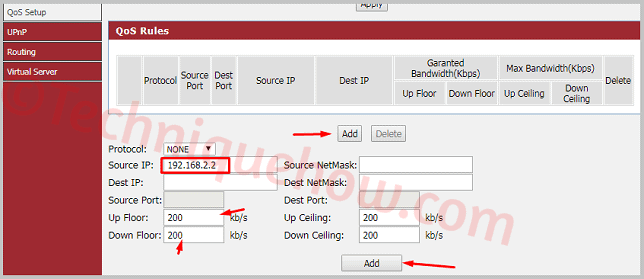
dat is alles voor de Digisol router.
hoe Wifi-snelheid te beperken in TP-Link Router?
Tp-Link is de meest gebruikte router en om de toegang tot internetsnelheid te beperken, moet u de clientlijst opzoeken en het IP-adres gebruiken om de bandbreedte te beperken.
om de wifi-snelheid op TP-Link te beperken, laten we:
- Ga naar router IP 192.168.0.1 en log in met uw referenties.
- zoek dan het IP-adres van die client uit: DHCP >> DHCP-Clientlijst.
- selecteer een IP die u hebt geïdentificeerd om de bandbreedte te beperken.
- ga nu naar bandbreedtebeheer >> Regellijst.
- plaats nu de waarden in vakken, zoals het IP-adres van de client in IP-bereik en bandbreedtelimiet in uitgang bandbreedte & toegang bandbreedte beide dezelfde waarde in Min en Max optie.
- andere velden leeg laten & klik op Opslaan.

dat is alles voor de TP-Link router.
hoe de Wifi-snelheid in de D-Link Router te beperken?
D-Link is ook een populaire router tegenwoordig, Dit is de meest populaire router in Taiwan en over de hele wereld.
om de WiFi-snelheid op de D-Link-router te beperken, volgt u de stappen:
- Ga naar router IP 192.168.0.1 en log in met uw referenties.
- ga dan naar Status >> Clienttabel. Daar vindt u de client lijst van actieve gebruikers te vinden. Zoek het IP om bandbreedte te beperken en noteer het.
- ga nu naar Geavanceerd >>verkeersbeheer.
- klik nu op Toevoegen om clientregels toe te voegen.
- plaats nu waarden in de velden: bandbreedte limiet die u wilt opgeven in de vloer omhoog en beneden vloer limiet.
- Klik Op Regels Toevoegen.
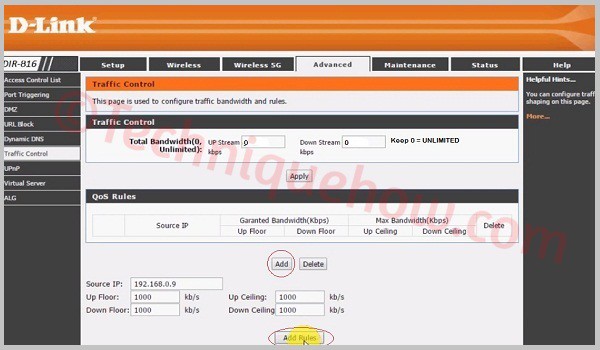
dat is alles voor de D-Link router.
hoe Wifi-snelheid te beperken in iball Router?
als u een iball-router gebruikt, kunt u eenvoudig de wifi-snelheid voor andere clients op uw iBall-Baton beperken.
om de wifi-snelheid in de iball-router te beperken, zijn hier de stappen:
- Ga naar router IP 192.168.1.1 en Log in met uw referenties.
- om de lijst actieve clients te vinden, ga naar DHCP >> DHCP Clients List. Daar kunt u de toegewezen IP-adressen van de gebruikers te zien.
- onthoud nu de laatste 3 cijfers na punt van het IP dat u nodig hebt om het beperkingsproces in te stellen.
- ga dan naar bandbreedtebeheer en vink de schakel IP QoS in.
- Voer nu in het veld IP-bereik het IP-adres in dat u uit de lijst met DHCP-clients hebt gekregen en selecteer vervolgens modus voor maximale bandbreedtelimiet.
- voer vervolgens in het veld bandbreedte de hoeveelheid bandbreedte in die u aan die IP-adres-client wilt geven.
- Geef een naam in het veld Beschrijving en vink het vakje inschakelen aan & sla de instellingen op.
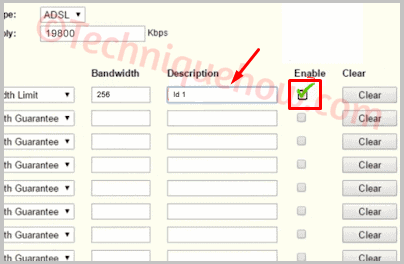
het is compleet.
hoe de Wifi-snelheid in Tenda Router te beperken?
Tenda-gebruikers hebben veel klachten over de snelheid van het internet wanneer te veel clients zijn verbonden met WiFi. Nu, hier leert u hoe u bandbreedte kunt beperken met behulp van een bandbreedte controller in de Tenda router.
om de WiFi-snelheid op de Tenda-router te beperken:
- Ga naar router IP 192.168.0.1 en log in met uw referenties.
- klik vervolgens op Geavanceerd.
- ga nu naar DHCP Client List om de clients te vinden die de bandbreedtesnelheid willen beperken.
- hier ziet u de IP-adressen. Noteer het IP-adres dat u wilt beperken.
- ga nu naar QoS >> bandbreedteregeling.
- Vink ‘Enable’ aan om bandbreedtebeheer in te schakelen.
- zet nu waarde in de velden zoals IP-adres in het IP-adres veld, selecteer downloaden van Upload / Download optie.
- Bandbreedtebereik instellen. Ex.0-512 Kbps. Klik nu op Toevoegen aan Lijst & klik op OK.
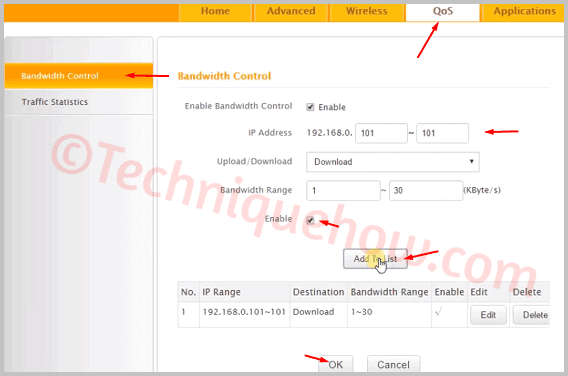
De Onderste Regels:
in dat geval, als u de Wi-Fi-snelheid voor die persoon beperkt voor zijn MAC-adres, dan wordt de internetsnelheid voor de persoon geregeld, en de rest van de mensen kan de bandbreedte zonder problemen gebruiken. Dit is de eenvoudigste en makkelijkste manier die u kunt toepassen in een paar seconden en alle problemen zullen worden opgelost.
Lees ook:
- Hoe WiFi-netwerk SSID te verbergen op TP-Link & Linksys?
- beperk WiFi-snelheid voor anderen Volledige gids
- Waarom zegt de iPhone dat netwerk niet beschikbaar is? – Vaste
- draadloos PC-Internet verbinden met mobiel
- hoe: PLDT ADSL Router bandbreedte limiet
- hoe bandbreedte te beperken op een Netgear Router?




